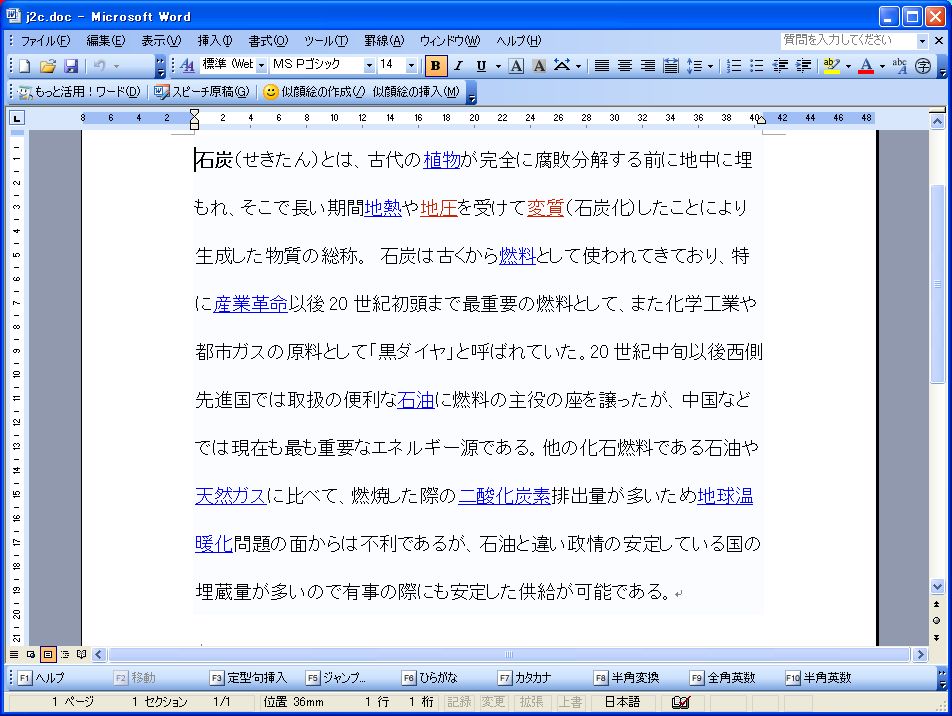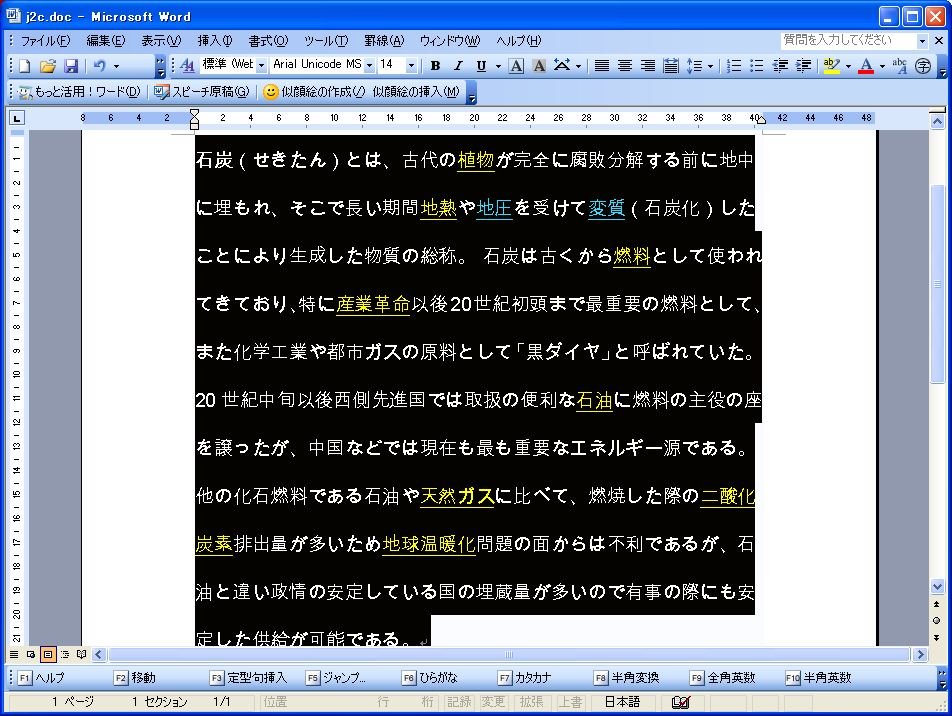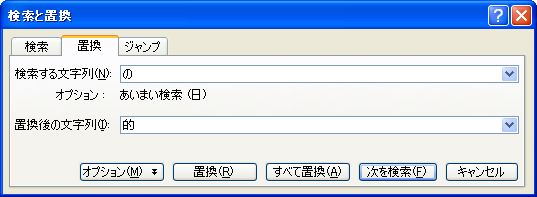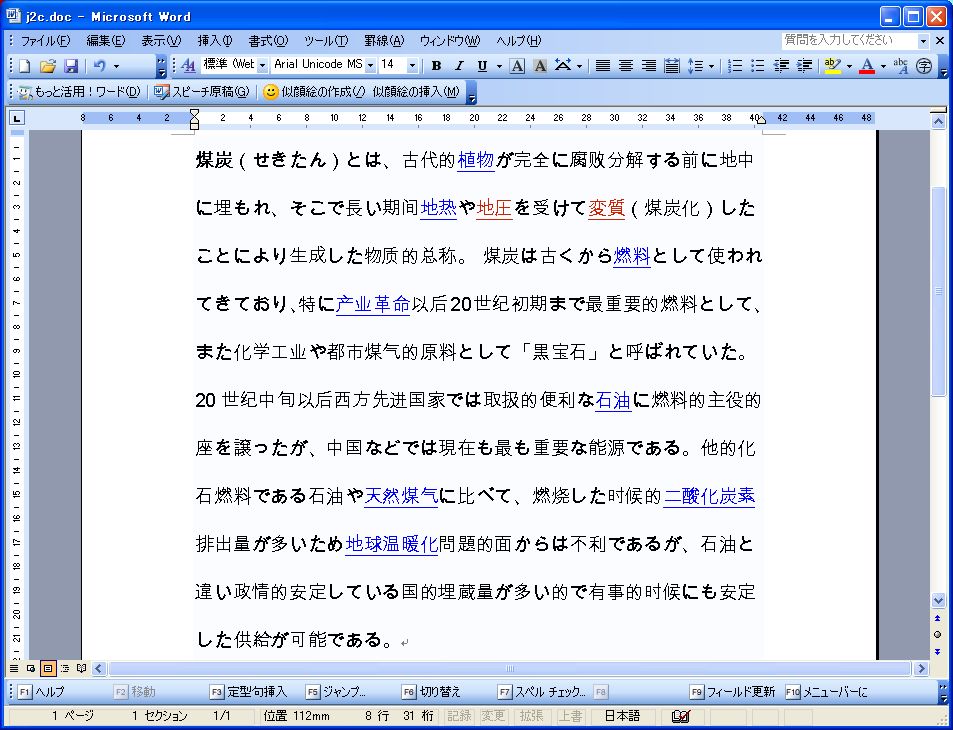Word使用方法
戻る
一些方便操作
- アンカー記号が表示されない:
▼操作手順:アンカーが表示されるよう設定する
メニュー[ツール]-[オプション]をクリック
[オプション]ダイアログ-[表示]タブをクリック
[印刷レイアウト表示とWebレイアウト表示のオプション]欄-[アンカー記号]チェックをOnに
[オプション]ダイアログ-[OK]ボタンをクリック
- 脚注や文末脚注の境界線を変更または削除する
- 行选择,
左端空白处,单击[Click]
- 段落选择,
左端空白处,双击[Click]
- 选择全部,
[Ctrl]+A
-
不同地方的单词的连续选择
[Ctrl]+鼠标选择
[Ctrl]+双击[Click]
- 纵向选矩形,
[Alt]+鼠标选择
- 选择范围扩大或缩小
[Shift]+单击[Click]
[Shift]+[->]
[Shift]+[<-]
- IME打开时输入半角空格
[Shift]+[Space]
- IME打开时输入半角英文数字
[Shift]+W
[Shift]返回
- IMEツールバーの「入力方式」をクリック,「ナチュラルインプット」を「IMEスタンダード」に変更する。
- 输入不知读音的汉字
[Ctrl]+[F10]->[IMEパッド]->[手書き]
- 输入符号
「きごう」+[F5]
- 已变换好的重新变换
鼠标选择单词+[变换]
- 变换出错时按以下键重新变换
[Shift]+[ESC]
- 输入日期
输入年号+[Enter]
- 指定的地方换页
- 前回编辑的地方返回
[Shift]+[F5]
- 移动到特定的位置
[Ctrl]+[Home],文章的先头
[Ctrl]+[End],文章的末尾
[Home] 行头
[End] 行末
[Ctrl]+[PageDown] 次页的先头
[Ctrl]+[PageUp] 前页的先头
- 全角->半角变换
[編集]->[検索]->[ワイルドカードを使用する]+[見つかったすべての項目を強調表示する]+[0-9,A-Z,a-z]
[文字種の変換]+[半角]
- 解除[書式],[Ctrl]+[Space]
- 文字大小的变化
[Ctrl]+[Shift]+[>]:扩大
[Ctrl]+[Shift]+[<]:缩小
- 粗体,
[Ctrl]+[B]
- 下线,
[Ctrl]+[U]
- 斜体,
[Ctrl]+[I]
- 解除「スマートタグ」
[オートコレタトのオプション]->[元に戻すー箇条書きの自動設定]:这次
[オートコレタトのオプション]->[箇条書きを自動的に作成しない]: 永远
- 置换操作
[編集]->[置換]->[書式](特别要注意"書式"は"オプション"から)
- [ウィンド]+[分割]
- 自己做「新しいメニュー」
[ツール]+[ユーザー設定]->[コマンド]+[分類]+[新しいメニュー]->用鼠标移到上面的菜单
[分類]+[フォント]->用鼠标移到[新しいメニュー]的里面
- 自己做「ショートカットキー」
[ツール]+[ユーザー設定]->[キーボードのユーザ設定]->[編集]->[割り当てるキーを押してください]
比如有这样一个日语文件。
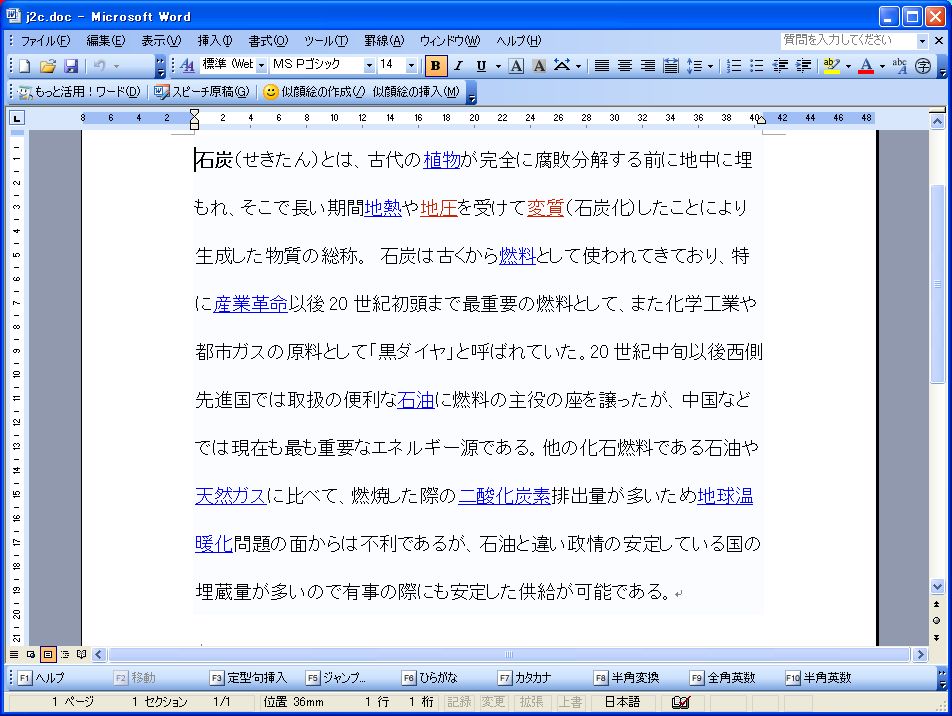
Ctrl+A选择文件的全部,然后选择字体,Arial Unicode MS。
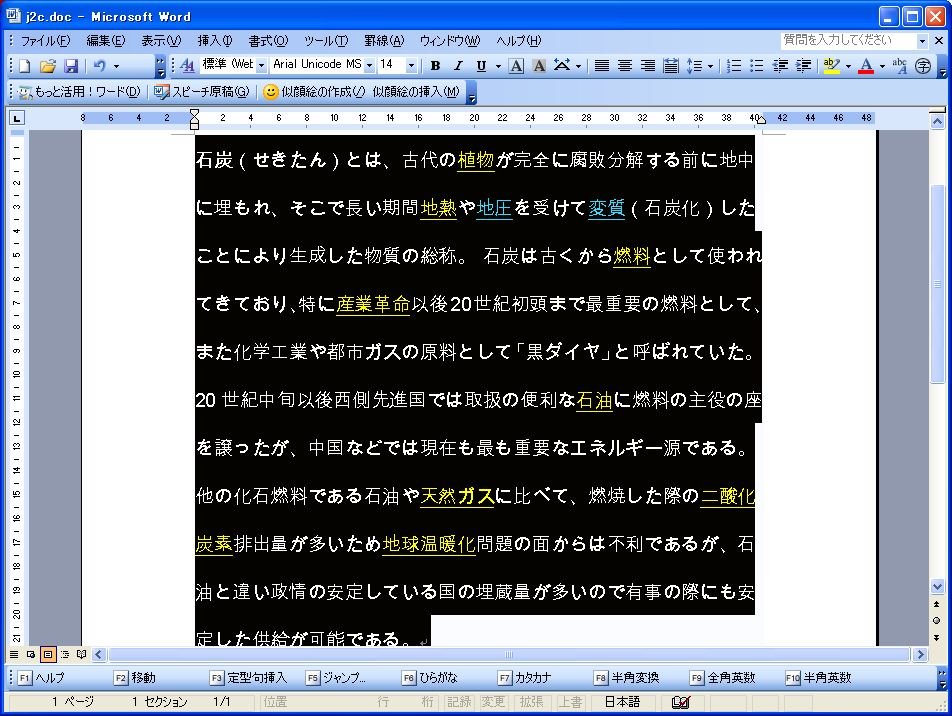
然后进行置换操作。
比如说选择"石炭"后,Ctrl+H启动检索和置换。输入"煤炭"。注意区分简体字输入和繁体字输入。本说明用简体字。

点击"すべて置換(A)"后,跳出下画面,点击"はい(Y)"。

置换成功!

再举一个例子,用"的"置换"の"
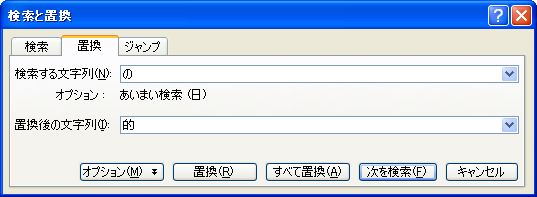
这么一个短文就有14个"的"!一篇几百页的科技资料该有多少重复词汇!这个方法能省多少输入!

多次置换操作后,然后检查和输入修改。用置换还可以做删除操作。比如说"である"置换空文字""可一口气删除全部"である"。
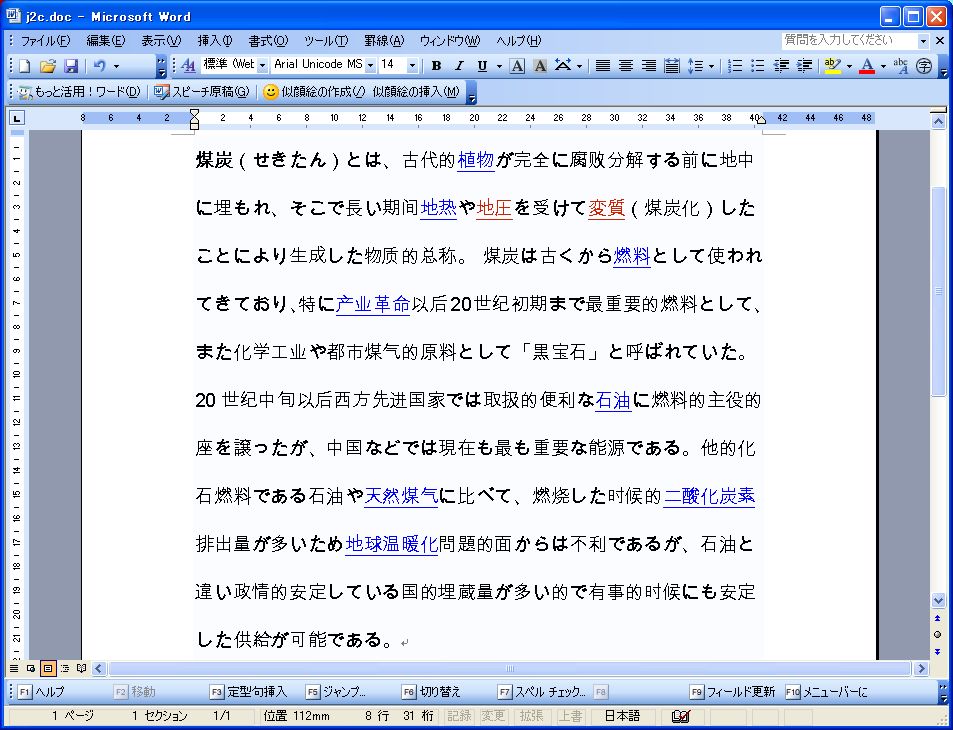
给文字标上拼音
先输入文字

选择

書式->拡張書式->ルビを選択します。

点击OK

成功!

選択範囲は削除された文字列として記録されています。
ツール=>オプション=>変更の履歴==>なしにする!
戻る